display OPEL ADAM 2017.5 Instruktionsbog til Infotainment (in Danish)
[x] Cancel search | Manufacturer: OPEL, Model Year: 2017.5, Model line: ADAM, Model: OPEL ADAM 2017.5Pages: 109, PDF Size: 2.11 MB
Page 32 of 109
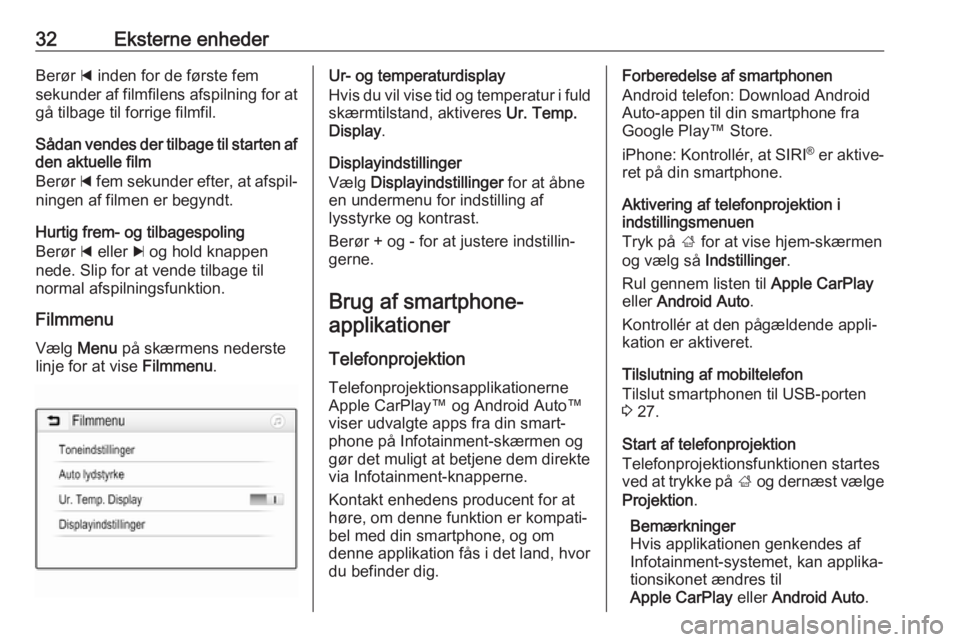
32Eksterne enhederBerør d inden for de første fem
sekunder af filmfilens afspilning for at gå tilbage til forrige filmfil.
Sådan vendes der tilbage til starten af
den aktuelle film
Berør d fem sekunder efter, at afspil‐
ningen af filmen er begyndt.
Hurtig frem- og tilbagespoling
Berør d eller c og hold knappen
nede. Slip for at vende tilbage til normal afspilningsfunktion.
Filmmenu
Vælg Menu på skærmens nederste
linje for at vise Filmmenu.Ur- og temperaturdisplay
Hvis du vil vise tid og temperatur i fuld
skærmtilstand, aktiveres Ur. Temp.
Display .
Displayindstillinger
Vælg Displayindstillinger for at åbne
en undermenu for indstilling af
lysstyrke og kontrast.
Berør + og - for at justere indstillin‐ gerne.
Brug af smartphone-applikationer
Telefonprojektion Telefonprojektionsapplikationerne
Apple CarPlay™ og Android Auto™
viser udvalgte apps fra din smart‐
phone på Infotainment-skærmen og
gør det muligt at betjene dem direkte
via Infotainment-knapperne.
Kontakt enhedens producent for at
høre, om denne funktion er kompati‐
bel med din smartphone, og om
denne applikation fås i det land, hvor
du befinder dig.Forberedelse af smartphonen
Android telefon: Download Android
Auto-appen til din smartphone fra
Google Play™ Store.
iPhone: Kontrollér, at SIRI®
er aktive‐
ret på din smartphone.
Aktivering af telefonprojektion i
indstillingsmenuen
Tryk på ; for at vise hjem-skærmen
og vælg så Indstillinger.
Rul gennem listen til Apple CarPlay
eller Android Auto .
Kontrollér at den pågældende appli‐
kation er aktiveret.
Tilslutning af mobiltelefon
Tilslut smartphonen til USB-porten
3 27.
Start af telefonprojektion Telefonprojektionsfunktionen startes
ved at trykke på ; og dernæst vælge
Projektion .
Bemærkninger
Hvis applikationen genkendes af
Infotainment-systemet, kan applika‐
tionsikonet ændres til
Apple CarPlay eller Android Auto .
Page 33 of 109
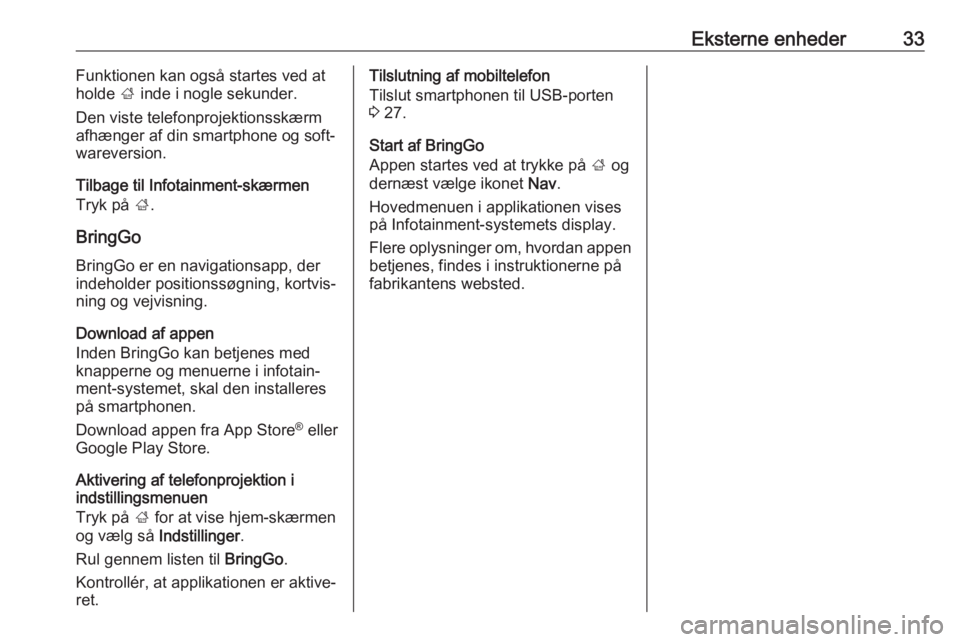
Eksterne enheder33Funktionen kan også startes ved at
holde ; inde i nogle sekunder.
Den viste telefonprojektionsskærm afhænger af din smartphone og soft‐
wareversion.
Tilbage til Infotainment-skærmen
Tryk på ;.
BringGo BringGo er en navigationsapp, der
indeholder positionssøgning, kortvis‐
ning og vejvisning.
Download af appen
Inden BringGo kan betjenes med
knapperne og menuerne i infotain‐
ment-systemet, skal den installeres
på smartphonen.
Download appen fra App Store ®
eller
Google Play Store.
Aktivering af telefonprojektion i
indstillingsmenuen
Tryk på ; for at vise hjem-skærmen
og vælg så Indstillinger.
Rul gennem listen til BringGo.
Kontrollér, at applikationen er aktive‐
ret.Tilslutning af mobiltelefon
Tilslut smartphonen til USB-porten
3 27.
Start af BringGo
Appen startes ved at trykke på ; og
dernæst vælge ikonet Nav.
Hovedmenuen i applikationen vises på Infotainment-systemets display.
Flere oplysninger om, hvordan appen
betjenes, findes i instruktionerne på fabrikantens websted.
Page 35 of 109
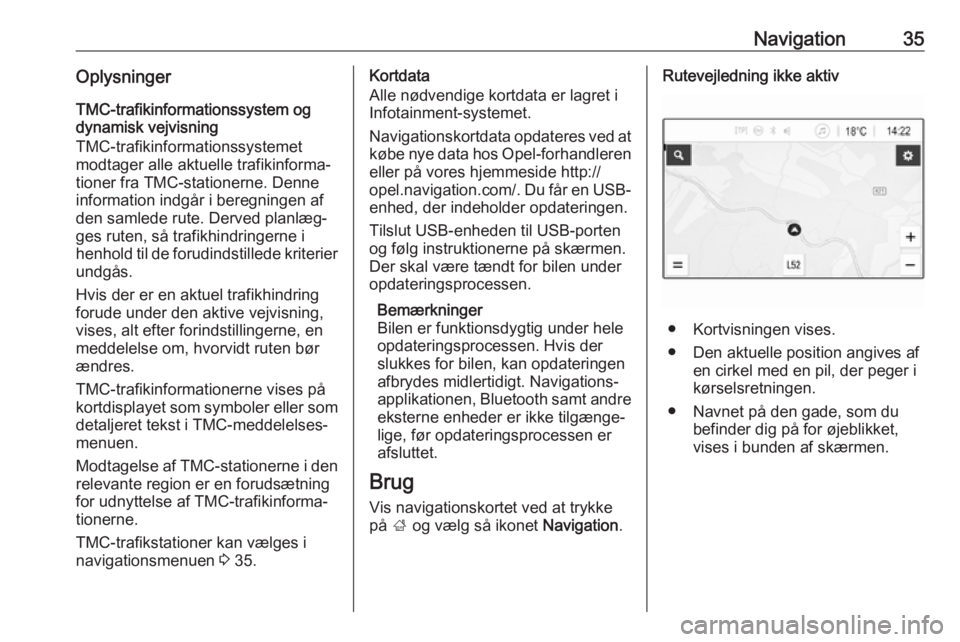
Navigation35OplysningerTMC-trafikinformationssystem og
dynamisk vejvisning
TMC-trafikinformationssystemet
modtager alle aktuelle trafikinforma‐
tioner fra TMC-stationerne. Denne information indgår i beregningen af
den samlede rute. Derved planlæg‐ ges ruten, så trafikhindringerne i
henhold til de forudindstillede kriterier
undgås.
Hvis der er en aktuel trafikhindring
forude under den aktive vejvisning,
vises, alt efter forindstillingerne, en
meddelelse om, hvorvidt ruten bør ændres.
TMC-trafikinformationerne vises på kortdisplayet som symboler eller som
detaljeret tekst i TMC-meddelelses‐
menuen.
Modtagelse af TMC-stationerne i den relevante region er en forudsætning
for udnyttelse af TMC-trafikinforma‐
tionerne.
TMC-trafikstationer kan vælges i
navigationsmenuen 3 35.Kortdata
Alle nødvendige kortdata er lagret i
Infotainment-systemet.
Navigationskortdata opdateres ved at
købe nye data hos Opel-forhandleren
eller på vores hjemmeside http://
opel.navigation.com/. Du får en USB-
enhed, der indeholder opdateringen.
Tilslut USB-enheden til USB-porten
og følg instruktionerne på skærmen.
Der skal være tændt for bilen under
opdateringsprocessen.
Bemærkninger
Bilen er funktionsdygtig under hele
opdateringsprocessen. Hvis der
slukkes for bilen, kan opdateringen
afbrydes midlertidigt. Navigations‐
applikationen, Bluetooth samt andre eksterne enheder er ikke tilgænge‐
lige, før opdateringsprocessen er
afsluttet.
Brug
Vis navigationskortet ved at trykke på ; og vælg så ikonet Navigation.Rutevejledning ikke aktiv
● Kortvisningen vises.
● Den aktuelle position angives af en cirkel med en pil, der peger i
kørselsretningen.
● Navnet på den gade, som du befinder dig på for øjeblikket,
vises i bunden af skærmen.
Page 45 of 109
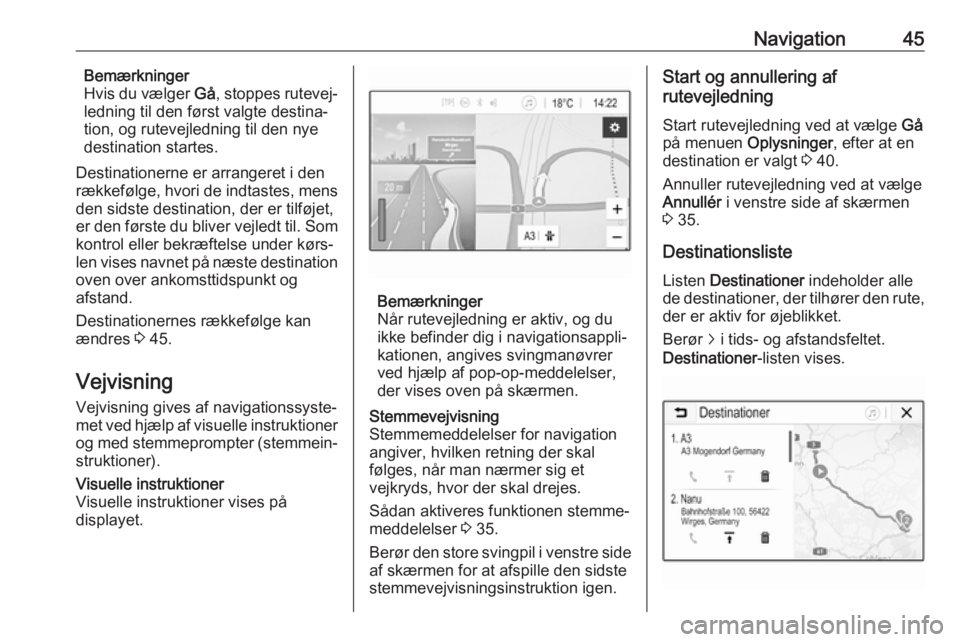
Navigation45Bemærkninger
Hvis du vælger Gå, stoppes rutevej‐
ledning til den først valgte destina‐
tion, og rutevejledning til den nye
destination startes.
Destinationerne er arrangeret i den
rækkefølge, hvori de indtastes, mens
den sidste destination, der er tilføjet,
er den første du bliver vejledt til. Som kontrol eller bekræftelse under kørs‐
len vises navnet på næste destination oven over ankomsttidspunkt og
afstand.
Destinationernes rækkefølge kan
ændres 3 45.
Vejvisning
Vejvisning gives af navigationssyste‐ met ved hjælp af visuelle instruktioner
og med stemmeprompter (stemmein‐
struktioner).Visuelle instruktioner
Visuelle instruktioner vises på
displayet.
Bemærkninger
Når rutevejledning er aktiv, og du
ikke befinder dig i navigationsappli‐
kationen, angives svingmanøvrer
ved hjælp af pop-op-meddelelser,
der vises oven på skærmen.
Stemmevejvisning
Stemmemeddelelser for navigation
angiver, hvilken retning der skal
følges, når man nærmer sig et
vejkryds, hvor der skal drejes.
Sådan aktiveres funktionen stemme‐ meddelelser 3 35.
Berør den store svingpil i venstre side af skærmen for at afspille den sidste
stemmevejvisningsinstruktion igen.Start og annullering af
rutevejledning
Start rutevejledning ved at vælge Gå
på menuen Oplysninger , efter at en
destination er valgt 3 40.
Annuller rutevejledning ved at vælge
Annullér i venstre side af skærmen
3 35.
Destinationsliste
Listen Destinationer indeholder alle
de destinationer, der tilhører den rute,
der er aktiv for øjeblikket.
Berør j i tids- og afstandsfeltet.
Destinationer -listen vises.
Page 51 of 109
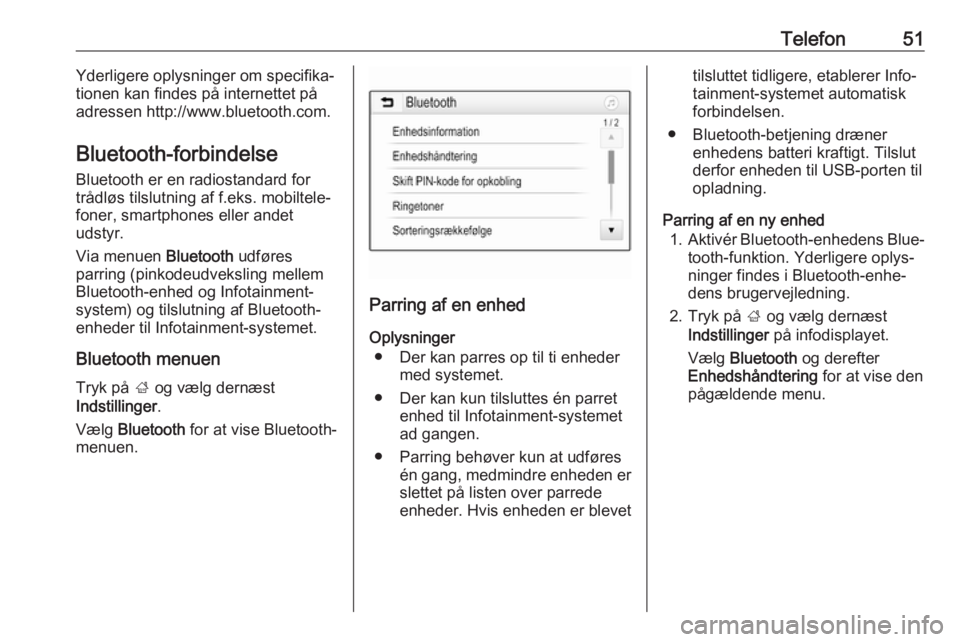
Telefon51Yderligere oplysninger om specifika‐
tionen kan findes på internettet på adressen http://www.bluetooth.com.
Bluetooth-forbindelse
Bluetooth er en radiostandard for
trådløs tilslutning af f.eks. mobiltele‐
foner, smartphones eller andet
udstyr.
Via menuen Bluetooth udføres
parring (pinkodeudveksling mellem
Bluetooth-enhed og Infotainment- system) og tilslutning af Bluetooth-
enheder til Infotainment-systemet.
Bluetooth menuen
Tryk på ; og vælg dernæst
Indstillinger .
Vælg Bluetooth for at vise Bluetooth-
menuen.
Parring af en enhed
Oplysninger ● Der kan parres op til ti enheder med systemet.
● Der kan kun tilsluttes én parret enhed til Infotainment-systemet
ad gangen.
● Parring behøver kun at udføres én gang, medmindre enheden er
slettet på listen over parrede
enheder. Hvis enheden er blevet
tilsluttet tidligere, etablerer Info‐
tainment-systemet automatisk
forbindelsen.
● Bluetooth-betjening dræner enhedens batteri kraftigt. Tilslut
derfor enheden til USB-porten til
opladning.
Parring af en ny enhed 1. Aktivér Bluetooth-enhedens Blue‐
tooth-funktion. Yderligere oplys‐
ninger findes i Bluetooth-enhe‐
dens brugervejledning.
2. Tryk på ; og vælg dernæst
Indstillinger på infodisplayet.
Vælg Bluetooth og derefter
Enhedshåndtering for at vise den
pågældende menu.
Page 55 of 109
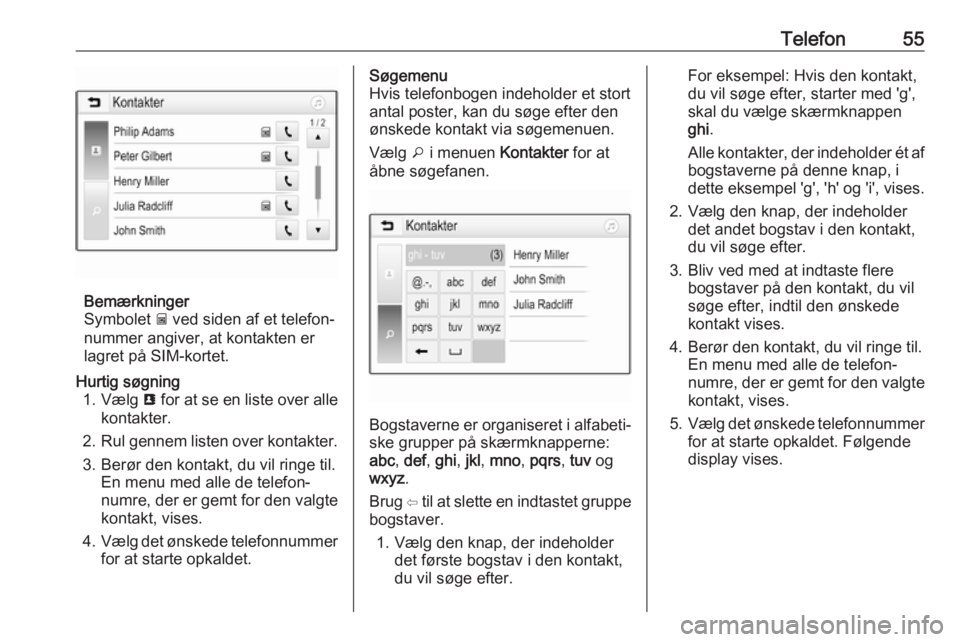
Telefon55
Bemærkninger
Symbolet g ved siden af et telefon‐
nummer angiver, at kontakten er
lagret på SIM-kortet.
Hurtig søgning 1. Vælg u for at se en liste over alle
kontakter.
2. Rul gennem listen over kontakter.
3. Berør den kontakt, du vil ringe til. En menu med alle de telefon‐
numre, der er gemt for den valgte kontakt, vises.
4. Vælg det ønskede telefonnummer
for at starte opkaldet.Søgemenu
Hvis telefonbogen indeholder et stort
antal poster, kan du søge efter den
ønskede kontakt via søgemenuen.
Vælg o i menuen Kontakter for at
åbne søgefanen.
Bogstaverne er organiseret i alfabeti‐
ske grupper på skærmknapperne:
abc , def , ghi , jkl , mno , pqrs , tuv og
wxyz .
Brug ⇦ til at slette en indtastet gruppe
bogstaver.
1. Vælg den knap, der indeholder det første bogstav i den kontakt,
du vil søge efter.
For eksempel: Hvis den kontakt,
du vil søge efter, starter med 'g',
skal du vælge skærmknappen
ghi .
Alle kontakter, der indeholder ét af
bogstaverne på denne knap, i
dette eksempel 'g', 'h' og 'i', vises.
2. Vælg den knap, der indeholder det andet bogstav i den kontakt,
du vil søge efter.
3. Bliv ved med at indtaste flere bogstaver på den kontakt, du vil
søge efter, indtil den ønskede
kontakt vises.
4. Berør den kontakt, du vil ringe til. En menu med alle de telefon‐
numre, der er gemt for den valgte
kontakt, vises.
5. Vælg det ønskede telefonnummer
for at starte opkaldet. Følgende
display vises.
Page 60 of 109
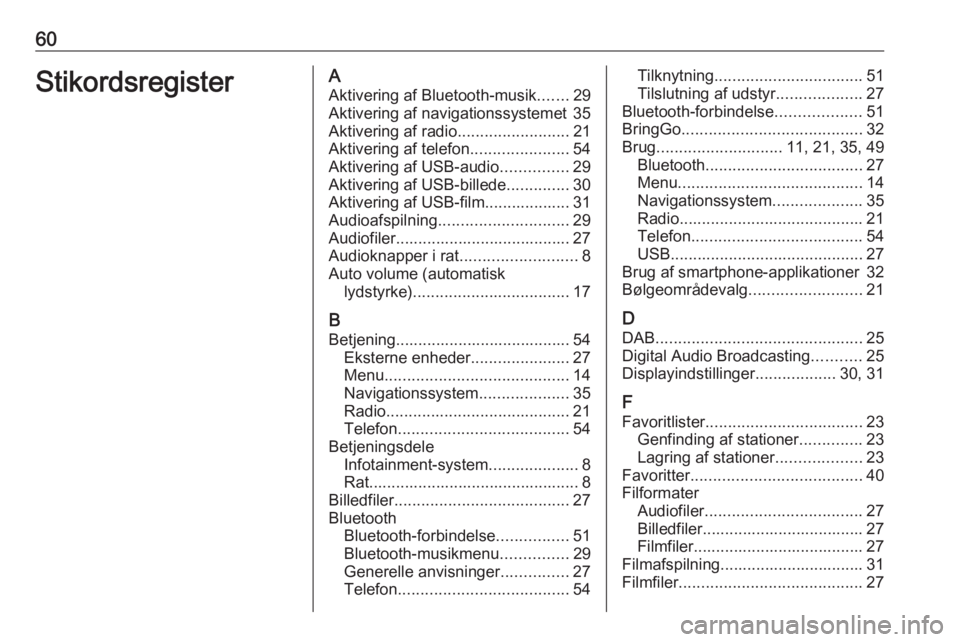
60StikordsregisterAAktivering af Bluetooth-musik .......29
Aktivering af navigationssystemet 35
Aktivering af radio .........................21
Aktivering af telefon ......................54
Aktivering af USB-audio ...............29
Aktivering af USB-billede ..............30
Aktivering af USB-film................... 31
Audioafspilning ............................. 29
Audiofiler....................................... 27 Audioknapper i rat ..........................8
Auto volume (automatisk lydstyrke) ................................... 17
B Betjening....................................... 54 Eksterne enheder ......................27
Menu ......................................... 14
Navigationssystem ....................35
Radio ......................................... 21
Telefon ...................................... 54
Betjeningsdele Infotainment-system ....................8
Rat............................................... 8
Billedfiler ....................................... 27
Bluetooth Bluetooth-forbindelse ................51
Bluetooth-musikmenu ...............29
Generelle anvisninger ...............27
Telefon ...................................... 54Tilknytning................................. 51
Tilslutning af udstyr ...................27
Bluetooth-forbindelse ...................51
BringGo ........................................ 32
Brug ............................ 11, 21, 35, 49
Bluetooth ................................... 27
Menu ......................................... 14
Navigationssystem ....................35
Radio ......................................... 21
Telefon ...................................... 54
USB ........................................... 27
Brug af smartphone-applikationer 32
Bølgeområdevalg .........................21
D DAB .............................................. 25
Digital Audio Broadcasting ...........25
Displayindstillinger ..................30, 31
F
Favoritlister ................................... 23
Genfinding af stationer ..............23
Lagring af stationer ...................23
Favoritter ...................................... 40
Filformater Audiofiler ................................... 27
Billedfiler.................................... 27
Filmfiler...................................... 27
Filmafspilning................................ 31
Filmfiler ......................................... 27
Page 64 of 109
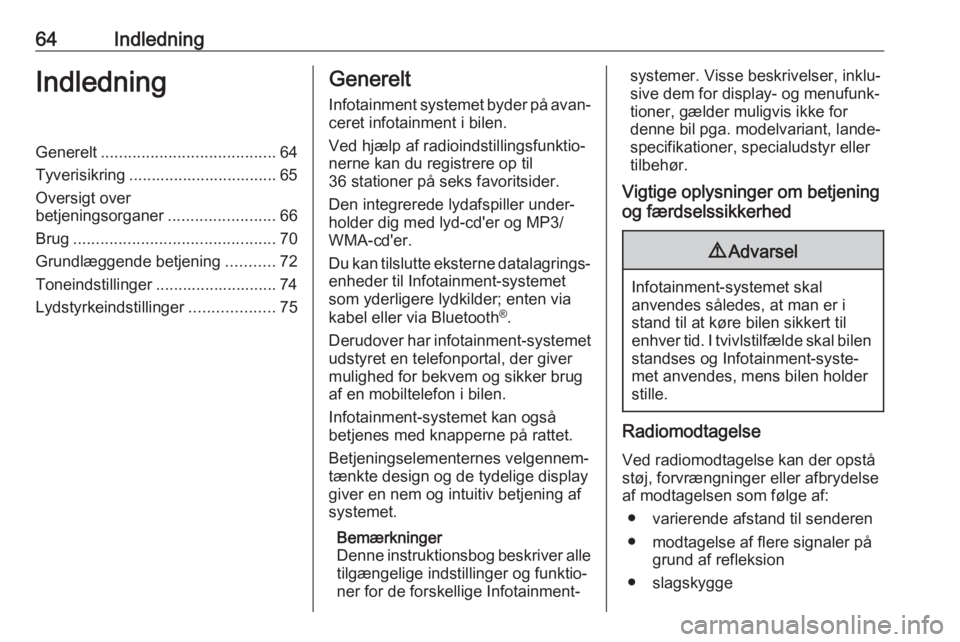
64IndledningIndledningGenerelt....................................... 64
Tyverisikring ................................. 65
Oversigt over
betjeningsorganer ........................66
Brug ............................................. 70
Grundlæggende betjening ...........72
Toneindstillinger ........................... 74
Lydstyrkeindstillinger ...................75Generelt
Infotainment systemet byder på avan‐
ceret infotainment i bilen.
Ved hjælp af radioindstillingsfunktio‐
nerne kan du registrere op til
36 stationer på seks favoritsider.
Den integrerede lydafspiller under‐
holder dig med lyd-cd'er og MP3/
WMA-cd'er.
Du kan tilslutte eksterne datalagrings‐
enheder til Infotainment-systemet
som yderligere lydkilder; enten via
kabel eller via Bluetooth ®
.
Derudover har infotainment-systemet
udstyret en telefonportal, der giver
mulighed for bekvem og sikker brug
af en mobiltelefon i bilen.
Infotainment-systemet kan også
betjenes med knapperne på rattet.
Betjeningselementernes velgennem‐
tænkte design og de tydelige display
giver en nem og intuitiv betjening af
systemet.
Bemærkninger
Denne instruktionsbog beskriver alle tilgængelige indstillinger og funktio‐
ner for de forskellige Infotainment-systemer. Visse beskrivelser, inklu‐
sive dem for display- og menufunk‐
tioner, gælder muligvis ikke for
denne bil pga. modelvariant, lande‐
specifikationer, specialudstyr eller
tilbehør.
Vigtige oplysninger om betjening
og færdselssikkerhed9 Advarsel
Infotainment-systemet skal
anvendes således, at man er i
stand til at køre bilen sikkert til
enhver tid. I tvivlstilfælde skal bilen standses og Infotainment-syste‐met anvendes, mens bilen holder
stille.
Radiomodtagelse
Ved radiomodtagelse kan der opstå
støj, forvrængninger eller afbrydelse
af modtagelsen som følge af:
● varierende afstand til senderen
● modtagelse af flere signaler på grund af refleksion
● slagskygge
Page 70 of 109
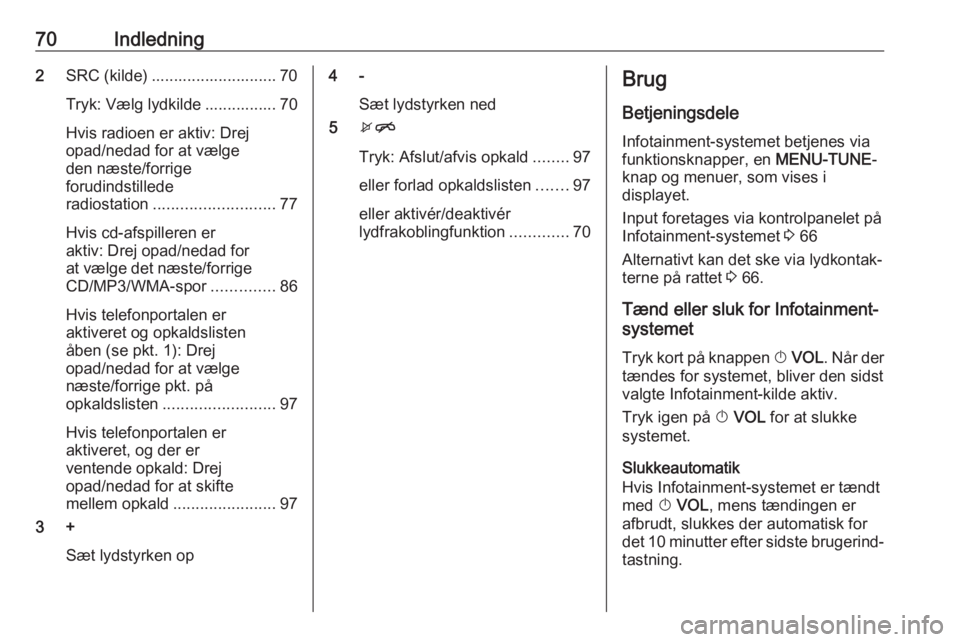
70Indledning2SRC (kilde) ............................ 70
Tryk: Vælg lydkilde ................ 70
Hvis radioen er aktiv: Drej
opad/nedad for at vælge
den næste/forrige
forudindstillede
radiostation ........................... 77
Hvis cd-afspilleren er
aktiv: Drej opad/nedad for
at vælge det næste/forrige
CD/MP3/WMA-spor ..............86
Hvis telefonportalen er
aktiveret og opkaldslisten
åben (se pkt. 1): Drej
opad/nedad for at vælge
næste/forrige pkt. på
opkaldslisten ......................... 97
Hvis telefonportalen er
aktiveret, og der er
ventende opkald: Drej
opad/nedad for at skifte
mellem opkald ....................... 97
3 +
Sæt lydstyrken op4 -Sæt lydstyrken ned
5 xn
Tryk: Afslut/afvis opkald ........97
eller forlad opkaldslisten .......97
eller aktivér/deaktivér
lydfrakoblingfunktion .............70Brug
Betjeningsdele Infotainment-systemet betjenes via
funktionsknapper, en MENU-TUNE-
knap og menuer, som vises i
displayet.
Input foretages via kontrolpanelet på
Infotainment-systemet 3 66
Alternativt kan det ske via lydkontak‐ terne på rattet 3 66.
Tænd eller sluk for Infotainment-
systemet
Tryk kort på knappen X VOL . Når der
tændes for systemet, bliver den sidst
valgte Infotainment-kilde aktiv.
Tryk igen på X VOL for at slukke
systemet.
Slukkeautomatik
Hvis Infotainment-systemet er tændt
med X VOL , mens tændingen er
afbrudt, slukkes der automatisk for
det 10 minutter efter sidste brugerind‐
tastning.
Page 71 of 109
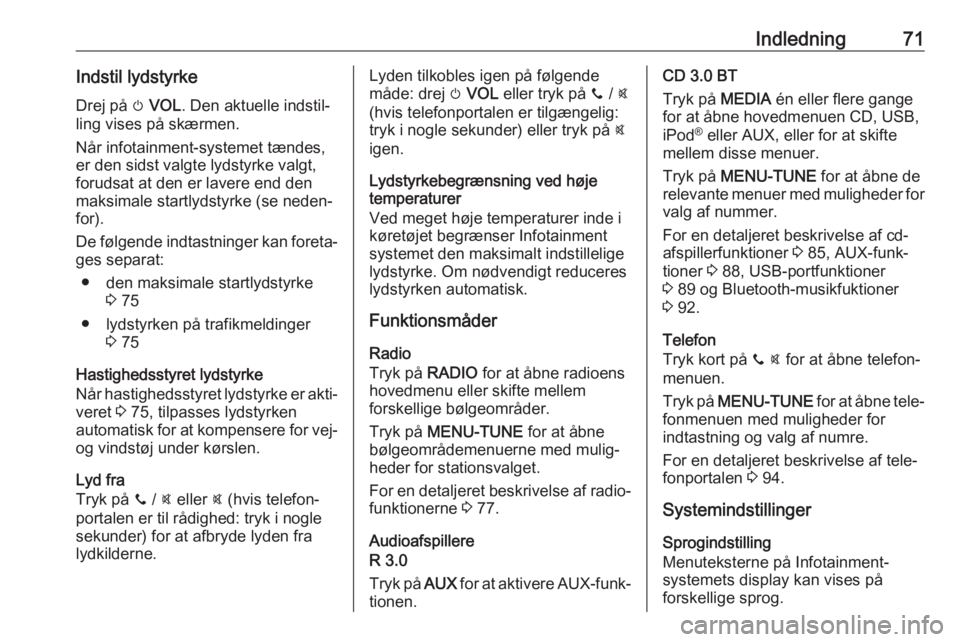
Indledning71Indstil lydstyrkeDrej på m VOL . Den aktuelle indstil‐
ling vises på skærmen.
Når infotainment-systemet tændes,
er den sidst valgte lydstyrke valgt,
forudsat at den er lavere end den
maksimale startlydstyrke (se neden‐
for).
De følgende indtastninger kan foreta‐ ges separat:
● den maksimale startlydstyrke 3 75
● lydstyrken på trafikmeldinger 3 75
Hastighedsstyret lydstyrke
Når hastighedsstyret lydstyrke er akti‐
veret 3 75, tilpasses lydstyrken
automatisk for at kompensere for vej- og vindstøj under kørslen.
Lyd fra
Tryk på y / @ eller @ (hvis telefon‐
portalen er til rådighed: tryk i nogle
sekunder) for at afbryde lyden fra
lydkilderne.Lyden tilkobles igen på følgende
måde: drej m VOL eller tryk på y / @
(hvis telefonportalen er tilgængelig:
tryk i nogle sekunder) eller tryk på @
igen.
Lydstyrkebegrænsning ved høje
temperaturer
Ved meget høje temperaturer inde i
køretøjet begrænser Infotainment
systemet den maksimalt indstillelige
lydstyrke. Om nødvendigt reduceres
lydstyrken automatisk.
Funktionsmåder
Radio
Tryk på RADIO for at åbne radioens
hovedmenu eller skifte mellem forskellige bølgeområder.
Tryk på MENU-TUNE for at åbne
bølgeområdemenuerne med mulig‐ heder for stationsvalget.
For en detaljeret beskrivelse af radio‐ funktionerne 3 77.
Audioafspillere
R 3.0
Tryk på AUX for at aktivere AUX-funk‐
tionen.CD 3.0 BT
Tryk på MEDIA én eller flere gange
for at åbne hovedmenuen CD, USB,
iPod ®
eller AUX, eller for at skifte
mellem disse menuer.
Tryk på MENU-TUNE for at åbne de
relevante menuer med muligheder for
valg af nummer.
For en detaljeret beskrivelse af cd-
afspillerfunktioner 3 85, AUX-funk‐
tioner 3 88, USB-portfunktioner
3 89 og Bluetooth-musikfuktioner
3 92.
Telefon
Tryk kort på y @ for at åbne telefon‐
menuen.
Tryk på MENU-TUNE for at åbne tele‐
fonmenuen med muligheder for
indtastning og valg af numre.
For en detaljeret beskrivelse af tele‐
fonportalen 3 94.
Systemindstillinger Sprogindstilling
Menuteksterne på Infotainment-
systemets display kan vises på
forskellige sprog.